"Nhổ tận gốc" ứng dụng rác khỏi PC với Total Uninstall
Bạn có muốn chiếc máy tính của mình chạy nhanh và ổn định hơn? Hãy sử dụng ngay Total Uninstall - một công cụ hỗ trợ “nhổ tận gốc” ứng dụng không còn được dùng tới nữa khỏi PC rất thuận tiện, hiệu quả và cùng với Eballsviet.com thực hiện cách gỡ bỏ cài đặt chương trình hoặc phần mềm không cần thiết một cách triệt để nhé.
Download Total Uninstall tại đây
Cài đặt Total Uninstall trên máy tính
Bước 1: Sau khi tải Total Uninstall về máy tính đó là nhấp chuột vào biểu tượng của chương trình để tiến hành cài đặt.
Bước 2: Tiếp theo, hãy lựa chọn ngôn ngữ mong muốn để sử dụng trong quá trình cài đặt Total Uninstall này. Ở đây, ngôn ngữ mặc định là tiếng Anh.

Kế tiếp, bấm OK và giao diện cài đặt chương trình sẽ hiển thị. Sau đó, chọn “Next” để tiếp tục.
Bước 3: Sau khi đồng ý với những điều khoản sử dụng của chương trình, hãy tiếp tục nhấn “Next” và chọn vị trí đích.

Bước 4: Theo mặc định, file cài đặt của Total Uninstall sẽ được lưu vào đường dẫn thư mục dưới đây: C:\Program Files\Total Uninstall 6. Nếu bạn muốn lựa chọn một thư mục khác, nhấn Browse và chọn Next.
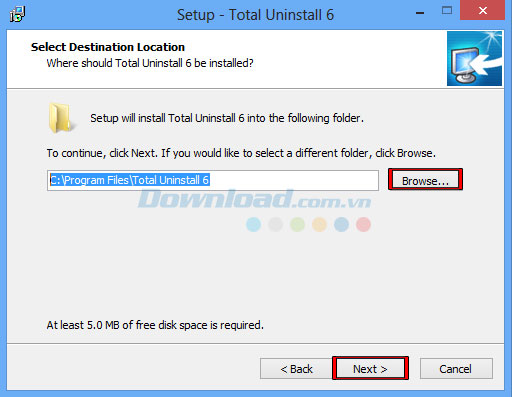
Sau đó, hãy lựa chọn một số tác vụ bổ sung để thực hiện nếu cần.

Bước 5: Tiếp tục, nhấn nút Next để chuẩn bị cho quá trình cài đặt. Nhấn Install để bắt đầu quá trình hoặc chọn Back khi muốn xem xét hoặc thay đổi bất cứ thiết lập nào.

Sau khi nhấn Install, quá trình cài đặt sẽ diễn ra trong vài giây.

Khi quá trình hoàn tất, nhấn Finish để kết thúc.
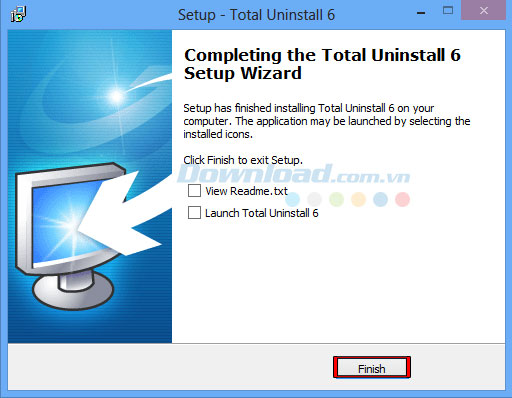
Dưới đây là giao diện của sổ chính của chương trình.

Gỡ ứng dụng trên máy tính bằng Total Uninstall
Bước 1: Nhấn nút Installed Programs để hiển thị tất cả chương trình được cài đặt trên máy tính của mình. Sau đó, hãy lựa chọn ứng dụng mà mình cần gỡ bỏ.

Chẳng hạn, bạn muốn xóa ứng dụng Advanced SystemCare khỏi máy tính thì hãy nhấp chuột vào nó. Nhấn nút Analyze ở phía trên cùng để tiến hành phân tích ứng dụng được lựa chọn. Sau đó, ở phía bên phải của cửa sổ, mọi thay đổi được thực hiện với ứng dụng này sẽ được phát hiện.
Bước 2: Tiếp theo, chọn Uninstall để bắt đầu quá trình gỡ bỏ cài đặt. Ở đây, bạn được phép lựa chọn cấu hình phù hợp với mục đích của mình. Có sẵn 3 Profile đó là:
- Uninstall analyzed program
- Uninstall analyzed programs - bundle
- Use only the program’s uninstaller
Sau đó, chương trình sẽ tạo ra một điểm phục hồi hệ thống.

Bước 3: Bạn hãy chờ đợi cho đến khi chương trình hoàn tất. Tiếp đó, nhấn nút Uninstall để gỡ bỏ những thư mục, tập tin, phím registry bị bỏ sót lại phía sau.

Như vậy là bạn đã hoàn tất quá trình gỡ bỏ ứng dụng Advanced SystemCare với Total Uninstall.

Bạn cũng có thể tham khảo thêm một số công cụ cùng loại khác như: Revo Uninstaller, Your Uninstaller....
Chúc các bạn thực hiện thành công!
Theo Nghị định 147/2024/ND-CP, bạn cần xác thực tài khoản trước khi sử dụng tính năng này. Chúng tôi sẽ gửi mã xác thực qua SMS hoặc Zalo tới số điện thoại mà bạn nhập dưới đây:



















